如何轻松从Perplexity AI复制表格:最佳指南

如果您曾经费力地从 Perplexity AI 复制表格,但遇到了恼人的问题,那么本指南适合您。在这篇指南中,我们将教你几种简单的方法,让这个过程变得轻松愉快。
Perplexity.ai是什么以及它如何运作?
Perplexity 是一款人工智能搜索引擎,它将自然语言处理 (NLP)与机器学习相结合,为用户提供实时、准确的查询响应。其行为类似于聊天机器人,类似于 Chat GPT 的界面。只不过在输入查询后,它不会给你一大堆链接,而是会从多个来源提取信息,然后以对话的方式直接回答你的问题,并附上引用。当你需要快速获取某个主题的结构化数据时,Perplexity 是个得力助手,比你自己慢慢翻找网页效率高多了。与传统搜索引擎不同,它提供了一种更智能的获取数据的方式,让用户能够从搜索中直接生成表格。
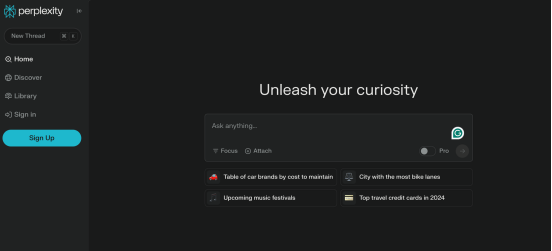
分步指南:如何从 Perplexity AI 复制表格?
步骤 1:生成表格
首先,您需要指示 Perplexity AI 生成表格。输入查询时,请包含“将此内容格式化为表格”或“以表格格式显示此数据”等短语。Perplexity AI 就会整理相关内容,并以表格格式呈现给你。
步骤 2:选择表格
一旦 Perplexity AI 生成表格,下一步就是选择它。为此,单击并按住表格附近的空白处,然后将其拖到表格内容上。此操作将突出显示整个表格。在继续下一步之前,请确保已选择表格中的所有数据。
步骤 3:复制表格
突出显示表格后,您可以复制它。有两种主要方法可以做到这一点:
- 键盘快捷键:右键单击突出显示的区域并选择“复制”或使用键盘快捷键(Windows 上为 Ctrl+C 或 Mac 上为 Command+C)。
- 右键单击方法:右键单击突出显示的表,然后从上下文菜单中选择“复制”选项。
步骤 4:将表格粘贴到所需文档中(可选)
- 打开电子表格应用程序:打开 Microsoft Excel、Google Sheets 或其他电子表格工具等程序。
- 粘贴表格:单击要放置表格的第一个单元格并粘贴内容(Windows 上按 Ctrl+V,Mac 上按 Command+V)。表格应自动填充到相应的单元格中。
- 格式化表格:根据需要调整格式。有时在复制时,对齐或数据结构可能需要稍作调整才能与原始表格格式相匹配。表格应以完整的格式显示,可供进一步编辑或分析。
步骤 5:将表格合并到内容中
- 从电子表格复制:如果您将表格粘贴到电子表格中,现在可以再次复制,这次是为了在您的内容中使用。突出显示电子表格中的整个表格,右键单击,然后选择“复制”。
- 粘贴到您的内容编辑器:导航到您的内容编辑器(如 Microsoft Word、Google Docs 或博客的 CMS)。将光标放在您希望表格出现的位置并粘贴内容(Ctrl+V 或 Command+V)。大多数现代内容编辑器都会保留表格格式,但您可能需要稍微调整一下以获得最佳外观。
步骤 6:手动调整和SEO优化
- 检查格式:确保表格在内容中正确显示。调整任何间距、边框或单元格对齐,使其具有视觉吸引力且易于阅读。
- 添加替代文本:如果您将表格嵌入为图像,请添加替代文本以进行 SEO。清楚地描述表格的内容以增强可访问性和搜索引擎可见性。
- SEO 增强:添加与您的内容相关的关键字和元描述。确保表格通过提供与搜索意图相符的有价值的信息来增强用户体验。
步骤 7:验证和发布
仔细核对表格中的数据,确保格式是正确的。任何错误可能会让读者产生误解,甚至影响你的内容信誉。当你对表格和整个文本满意后,就可以发布了!确保表格为读者提供价值,并与周围的文字内容形成良好的补充。
如何从 Perplexity AI 复制 HTML 格式的表格?
如果上一种方法不起作用,您可以尝试以 HTML 格式复制表格。操作方法如下:
- 在 Perplexity AI 中生成表格:第一步是生成表格。您可以先进行查询,然后以表格形式请求数据。Perplexity AI 会为您整理数据,并将其呈现在整齐有序的表格中。
- 将表格转换为 HTML 格式:一旦表格显示在 Perplexity AI 中,您就可以要求它直接将表格转换为 HTML 格式。可以问:“请将此表格转为 HTML 格式。”很快,Perplexity AI 就会给你生成 HTML 代码。
- 使用 HTML 表格代码:收到 HTML 代码后,您可以将其直接粘贴到您的网站代码、博客文章或任何支持 HTML 的项目中。如果您想进一步自定义它(例如调整表格的样式或添加 CSS),您可以通过修改代码来实现。
常见问题
虽然从 Perplexity AI 复制表格通常很简单,但您可能会遇到一些问题:
- 格式问题:如果表格粘贴不正确,尤其是粘贴到 Excel 或 Google 表格中时,请考虑使用“选择性粘贴”功能来匹配格式。这通常可以解决列或行对齐不正确的问题。
- 表格不完整:有时表格可能太大或太复杂,导致复制不完整。在这种情况下,请尝试分段复制表格或简化数据查询。
结论
总之,从 Perplexity AI 复制表格并将其集成到您的内容中是一个简单的过程,只需几个仔细的步骤即可确保准确性和最佳呈现效果。通过遵循概述的程序(查找、复制、粘贴和格式化表格),您可以有效地使用有价值的数据来增强您的内容。今天就尝试一下XXAI,并了解有关我们的计划和套餐的更多信息。